윈도우11 달력은 윈도우 운영체제를 사용하면서 작업 표시 줄 우측 하단에 날짜를 클릭하면 바로 달력을 확인할 수 있어 많은 분들이 편하게 사용하고 있는 기능 중 한 가지 입니다.
하지만 윈도우11로 업데이트 이후 작업 표시 줄 우측 하단에 날짜를 클릭하여도 달력을 확인할 수 없어 많은 분들이 불편을 호소합니다. 필자의 경우도 윈도우10을 사용하다가 데스크톱과 노트북 모두 윈도우11로 업데이트하면서 이 문제 때문에 처음에 매우 불편했는데 많은 분들에게 도움이 되고자 이 문제를 해결하는 글을 작성하게 되었습니다.
이 문제를 해결하는 데에는 생각보다 어렵지 않게 해결을 할 수 있었는데 날짜를 클릭 시 달력이 표시되도록 하는 방법에 대해 알아보도록 하겠습니다.
윈도우11 달력 작업 표시줄에서 확인하는 방법
윈도우11이 설치된 PC의 작업 표시 줄 날짜를 클릭하면 이렇게 현재 날짜와 알람만 확인이 가능하고 달력이 표시되지 않아 매우 불편합니다.
날짜 옆에 ^로 표시된 아이콘을 클릭하면 이 문제가 바로 해결됩니다.
숨겨져 있던 달력이 바로 표시가 되면서 문제를 바로 해결할 수 있습니다.
마치며
윈도우11로 업데이트 한 이후 작업 표시 줄에서 달력을 확인할 수 없어 당황하셨던 분들에게 많은 도움이 되셨으면 좋겠습니다.
함께 읽으면 도움이 되는 글
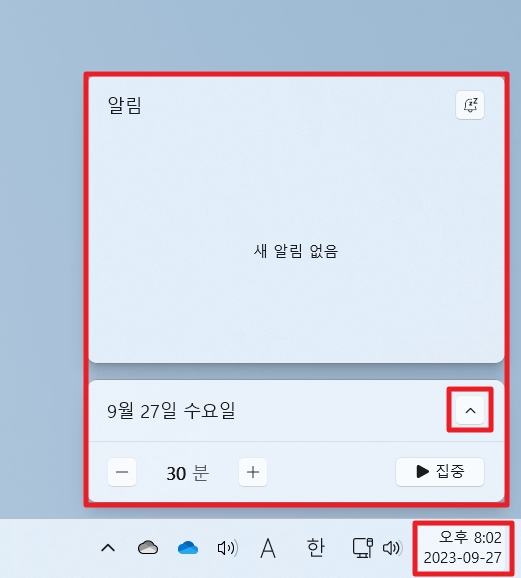
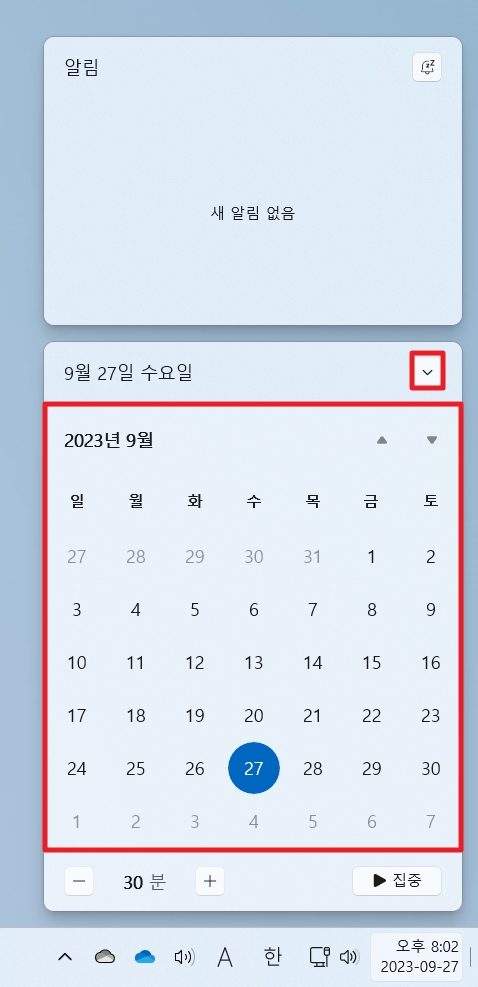










감사합니다. 너무 당황스러웠는데 큰 도움이 되었습니다.
감사합니다. 덕분에 바로 해결했습니다.